如何在 Ubuntu 24.04 LTS 上创建 Python 虚拟环境
Python 是一种功能强大且广泛使用的编程语言,适用于从 Web 开发到数据科学的各种任务。随着项目的复杂性增加,管理不同项目的依赖项变得越来越重要。Python 的虚拟环境正是为了解决这一问题而设计的,它允许开发者在不影响系统全局配置的情况下,在项目级别隔离和管理依赖项。
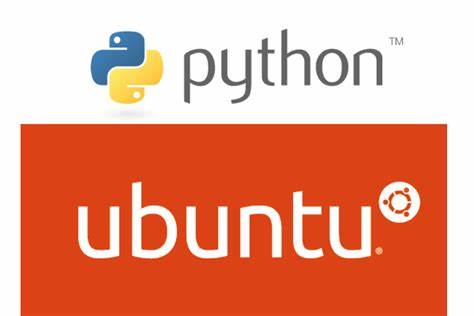
为什么需要 Python 虚拟环境
不同的 Python 项目可能需要不同版本的库或工具。例如,项目 A 可能需要 Django 3.0,而项目 B 则需要 Django 4.0。在没有虚拟环境的情况下,系统全局只能安装一个版本的 Django,这可能会导致依赖冲突,使得两个项目无法共存。
虚拟环境提供了一个隔离的 Python 环境,允许每个项目拥有自己独立的依赖项和配置文件。这意味着即使在同一台机器上运行多个项目,它们之间的依赖项不会互相影响。
在开发过程中,虚拟环境使得管理依赖项变得更加简单和可靠。它还允许你在不同的 Python 版本之间轻松切换,确保项目可以在开发环境和生产环境中顺利运行。
安装所需工具
在 Ubuntu 24.04 LTS 上创建 Python 虚拟环境之前,你需要确保系统上安装了必要的工具和包。这些工具包括 python3 和 python3-venv。以下是安装步骤:
更新系统包
首先,确保你的 Ubuntu 系统包是最新的。打开终端,运行以下命令来更新系统包:
sudo apt update
sudo apt upgrade
安装 Python 3
Ubuntu 24.04 LTS 默认预装了 Python 3,但为了确保你使用的是最新版本,可以通过以下命令进行检查和安装:
sudo apt install python3
检查安装是否成功:
python3 --version

你应该会看到类似以下输出:
Python 3.x.x
安装 python3-venv 模块
python3-venv 是用于创建虚拟环境的官方模块。你可以通过以下命令安装它:
sudo apt install python3-venv
这个命令将安装必要的工具以便你能够创建和管理虚拟环境。
创建和激活虚拟环境
有了必要的工具后,我们可以开始创建和激活 Python 虚拟环境。
选择工作目录
首先,选择你希望创建虚拟环境的目录。通常,这个目录是你项目的根目录。使用 cd 命令导航到该目录。例如:
cd ~/my_project
创建虚拟环境
在你选择的目录中,运行以下命令来创建虚拟环境:
python3 -m venv myenv
在这里,myenv 是你虚拟环境的名称。你可以选择任何名称,但推荐使用有意义的名称来便于识别。
激活虚拟环境
要激活虚拟环境,运行以下命令:
source myenv/bin/activate
激活后,你会注意到命令提示符前面出现了 (myenv) 的标记,表示当前环境是虚拟环境。
在虚拟环境中安装依赖项
使用 pip 安装包
激活虚拟环境后,你可以使用 pip 安装所需的 Python 包。例如,安装 requests 包:
pip install requests
你还可以通过 requirements.txt 文件一次性安装多个依赖项:
pip install -r requirements.txt
检查已安装的包
要查看已安装的包和它们的版本,可以使用以下命令:
pip list
这个命令将列出所有在虚拟环境中安装的包及其版本。
升级和卸载包
你可以使用以下命令升级某个包:
pip install --upgrade package_name
卸载包则可以使用:
pip uninstall package_name
管理和退出虚拟环境
退出虚拟环境
当你完成工作并想要退出虚拟环境时,只需运行以下命令:
deactivate
这将关闭虚拟环境,返回到系统的全局 Python 环境。
删除虚拟环境
如果你不再需要某个虚拟环境,可以通过删除其文件夹来移除它。例如,删除 myenv 虚拟环境:
rm -rf myenv
虚拟环境的高级用法
创建自定义 Python 版本的虚拟环境
你可以使用特定的 Python 版本来创建虚拟环境。假设你安装了 Python 3.9,可以使用以下命令创建虚拟环境:
python3.9 -m venv myenv
使用 virtualenvwrapper 管理虚拟环境
virtualenvwrapper 是一个流行的工具,可以简化虚拟环境的管理。它允许你更方便地创建、删除和切换虚拟环境。安装 virtualenvwrapper 的步骤如下:
sudo pip install virtualenvwrapper
安装后,在你的 ~/.bashrc 文件中添加以下内容:
export WORKON_HOME=$HOME/.virtualenvs
source /usr/local/bin/virtualenvwrapper.sh
然后重新加载 ~/.bashrc 文件:
source ~/.bashrc
你现在可以使用以下命令创建虚拟环境:
mkvirtualenv myenv
使用 workon 命令可以切换到不同的虚拟环境:
workon myenv
- 点赞
- 收藏
- 关注作者


评论(0)